Gõ tiếng trung trên win 7 là cụm từ mà được rất nhiều bạn quan tâm. Có rất nhiều các máy tính, laptop cài đặt windows 7 có tích hợp sẵn bộ gõ tiếng trung quốc. Tuy nhiên không phải ai cũng biết kích hoạt để sử dụng.
Hôm nay HOCTIENGTRUNGTUDAU.COM xin hướng dẫn các bạn cách để cài đặt bộ gõ tiếng trung trên win 7 một cách nhanh nhất. Mời các bạn cùng theo dõi nhé!
Xem thêm: Cách gõ tiếng trung trên Win 10 dễ dàng

Nội Dung
Bước 1: Thêm ngôn ngữ tiếng trung vào hệ thống win 7
Đầu tiên bạn hãy mở mục Control Panel bằng cách click vào Start ở góc trái dưới cùng màn hình (chỗ biểu tượng windows). Sau khi mở control panel, bạn tiếp tục click vào Clock, Language and Region.
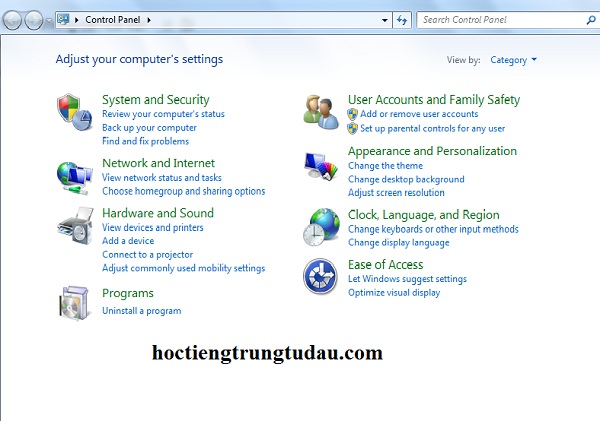
Sau đó bạn click tiếp vào mục change display language…
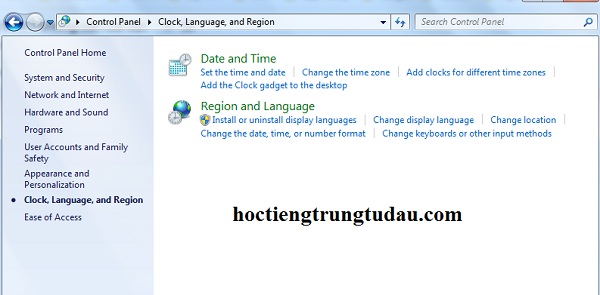
Bước 2: Thêm bàn phím gõ tiếng trung vào win 7
Sau khi mở ra cửa sổ mới, bạn click vào mục Change keyboards để chuyển sang cửa sổ cài đặt tiếp theo.
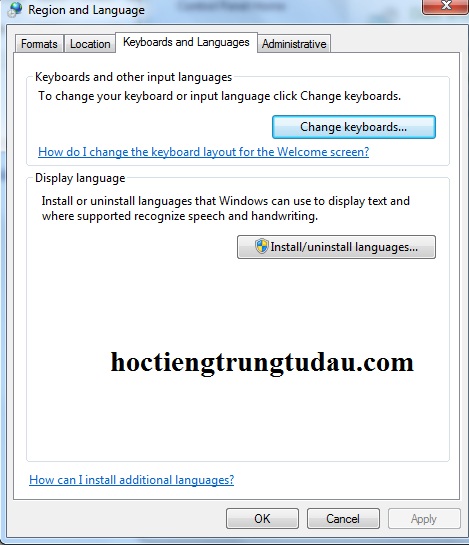
Ở bước này, các bạn click chọn add… để thêm bộ gõ ngôn ngữ Trung Quốc vào.
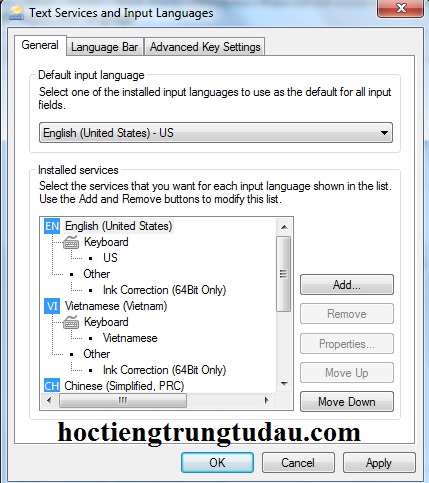
Bước 3: Lựa chọn ngôn ngữ giản thể – phồn thể
Sau khi click vào add ở mục trên, màn hình xuất hiện bảng các ngôn ngữ trên thế giới để bạn add vào bàn phím. Các bạn kéo xuống dưới, lướt qua một loạt các ngôn ngữ như Ả rập, Catalan… đến vần C, chọn dòng Chinese (simplified, PRC), click vào dấu + chọn tiếp Keyboard sau đó chọn Chinese (Simplified) – Microsoft Pinyin New Experience Input St.
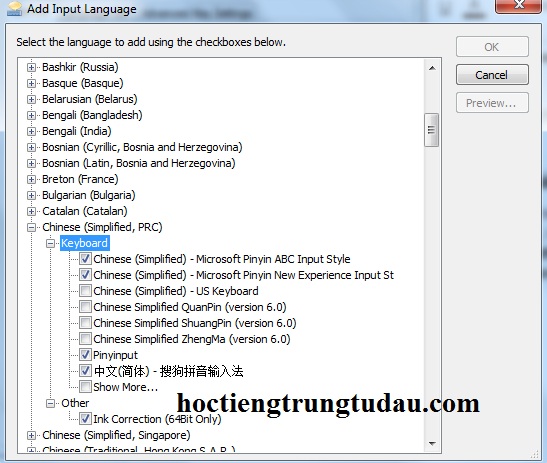
Nếu bạn muốn gõ dạng tiếng trung phồn thể, bạn hãy chọn dòng Chinese (Traditional, Hong Kong S.A.R) hoặc là (Traditional Taiwan).
Bước 4: Gõ tiếng trung trên win 7 sau khi cài đặt
Hết 3 bước kể trên, là bạn đã hoàn thiện cài đặt bộ gõ hán ngữ trên win 7. Giờ chỉ cần test lại xem bộ gõ đã hoạt động trơn tru hay chưa. Bằng cách click vào chữ EN ở góc dưới bên phải màn hình trên thanh taskbar.
Sau đó quan sát, nếu thấy có dòng CH Chinese (simplified, PRC) nghĩa là bạn đã cài đặt hoàn thành. Bạn chỉ cần click vào đó để chuyển sang chế độ gõ tiếng trung ngay tức thì.
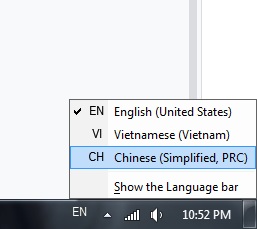
Bạn nhớ chọn dòng MSPY (Chinese simplified) – Microsoft Pinyin New… nhé.
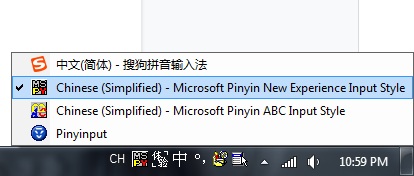
Lưu ý cách gõ tiếng trung trên win 7
Cách gõ chữ hán trên win 7 cũng là gõ theo pinyin nên các bạn cứ theo quy tắc pinyin mà gõ nhé.
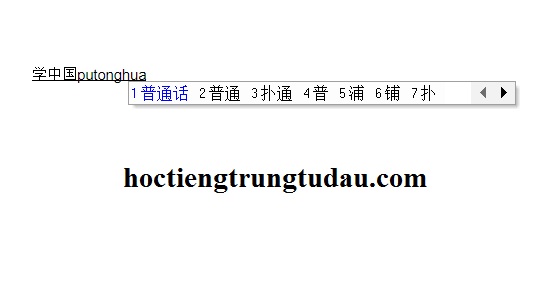
Lưu ý 1: Trước khi chuyển sang bộ gõ tiếng trung, bạn nên tắt vietkey, unikey hoặc trình gõ có dấu khác nhé.
Lưu ý 2: Bật nhanh trình gõ chữ hán bằng cách, ấn giữ 2 phím Ctrl và space (dấu cách) để tắt và mở.
Lưu ý 3: Để chuyển nhanh giữa chế độ gõ chữ hoa và chế độ gõ chữ latinh trên bàn phím tiếng trung. Bạn hãy click chuột vào chữ 中/英 để chuyển nhé. 中 là đang để gõ chữ hán, 英 là gõ chữ latinh.
Chúc các bạn dễ dàng cài đặt thành công bộ gõ trên máy tính cài hệ điều hành Windows 7 nhé.
4 Bình luận. Leave new
ad ơi làm sao để máy tính đọc được chữ Hán và gõ ạ, Mình cài nhưng không được, cảm ơn ad
Bạn cài xong có tình trạng gì không? Sao lại không được ta. Bạn có thể gửi hình ảnh cho ad xem để ad giúp bạn.
ad ơi ở bước 3 pc của e n không hiện pinyinput và zhongwen thì phải làm sao ạ?
đã làm đúng hết vẫn ko được